
Neste tutorial mostraremos a você como instalar, configurar e utilizar o antivírus ClamTk no Ubuntu 14.04 sem complicações. Não deixe de conferir quatro motivos, apontados pela nossa equipe, para que você tenha um antivírus instalado no Ubuntu.
O ClamTk serve como uma interface gráfica (GUI) do tão conhecido antivírus ClamAV, tornando-o assim, uma ferramenta de remoção de vírus muito mais intuitiva e de fácil utilização, ou seja, você não precisará digitar códigos pela Linha de Comando (Terminal) para realizar os escaneamentos e nem para a atualização das definições de vírus.
Você deve estar se perguntando: "mas como o Ubuntu pega vírus, se ele é baseado em Linux?". Realmente, sempre lemos em artigos que o Linux é um sistema livre de vírus. Há uma grande controvérsia sobre a verdadeira necessidade de se utilizar um antivírus nos sistemas operacionais baseados em Linux.
Você vai necessitar de um antivírus instalado no Ubuntu se:
- possuir o Windows e Ubuntu instalados no mesmo computador e que realize trocas de arquivos entre eles;
- possuir um computador apenas com o Ubuntu, mas que precise executar aplicativos do Windows através do Wine/PlayOnLinux;
- estiver em um ambiente corporativo (diversos computadores ligados em rede) e que verifique vários arquivos com outras máquinas que rodam Windows;
- utilizar dispositivos de armazenamento externo (pendrives, cartões de memória e HDs externos), que foram utilizados em computadores com Windows.
Para instalar o ClamTk, siga os passos abaixo:
1. Abra a Central de Programas do Ubuntu, clicando no ícone correspondente localizado na barra lateral. Busque por "clamtk" e clique no botão Instalar, como mostra a imagem abaixo:
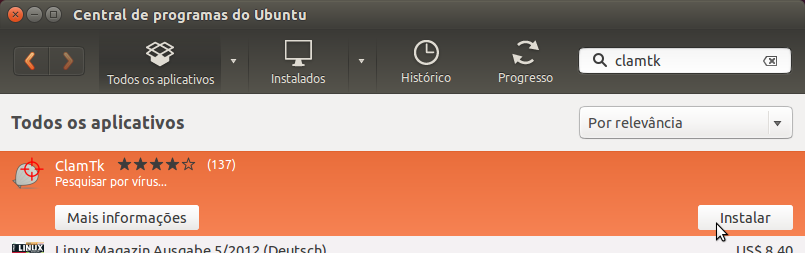
2. Informe sua senha para prosseguir com a instalação
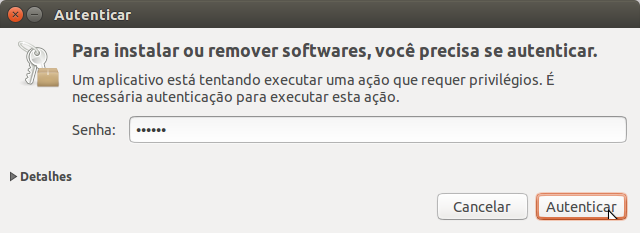
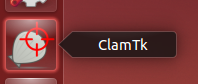 3. Abra o ClamTk clicando no ícone correspondente na barra lateral, como mostra a imagem ao lado.
3. Abra o ClamTk clicando no ícone correspondente na barra lateral, como mostra a imagem ao lado.
Ao abrir, note que o ClamTk lista alguns itens que devemos prestar atenção:
- Versão da Interface: Para nosso tutorial, instalamos a versão estável 4.45, mas já existe a versão 5.x em testes e, por isso, está sinalizada com um X. Quando a versão 5.x for estável, será atualizada automaticamente.
- Definições do Antivírus: Inicialmente aparecerá como "Desatualizado". Fique tranquilo, pois as definições serão atualizadas automaticamente.
- Motor do Antivírus: Já estará sinalizado como atualizado, como na imagem abaixo:
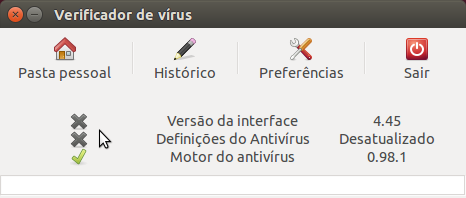
O ClamTk é um antivírus leve, rápido na varredura de vírus e que não consome recursos de memória e nem de processamento, pois ele só entra em ação quando você o executa.
4. Faça uma varredura em busca de vírus. Para isso, basta mover o mouse para a barra superior do Ubuntu (aquela que apresenta o relógio) e acesse o menu Escanear -> Verificação Recursiva, escolhendo o caminho desejado.

Em nossos testes, em apenas alguns minutos, identificamos alguns códigos maliciosos (trojans e adwares) na partição Windows, comprovando a importância de um antivírus no Ubuntu em uma máquina em dual boot com o Windows. Veja o resultado de nosso teste na imagem abaixo:
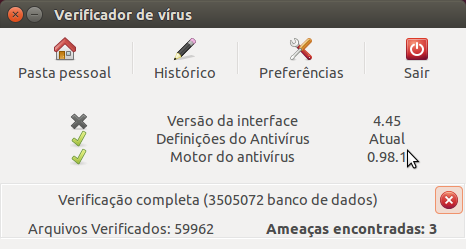

Origem da Palavra Ubuntu
02 de Julho de 2012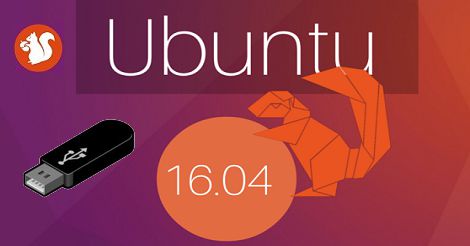


 Nesta nossa primeira matéria, vamos desvendar os segredos da instalação do Ubuntu 11.10 em uma máquina com o Windows instalado.
Nesta nossa primeira matéria, vamos desvendar os segredos da instalação do Ubuntu 11.10 em uma máquina com o Windows instalado. Iremos explicar como você deverá proceder para instalar o Ubuntu 12.04.1 em um computador sem sistema operacional (instalação única do Ubuntu). Você irá precisar de um CD/DVD ou pendrive de instalação do Ubuntu 12.04.1 que tenha a função de boot (inicialização) e um PC com as configurações necessárias.
Iremos explicar como você deverá proceder para instalar o Ubuntu 12.04.1 em um computador sem sistema operacional (instalação única do Ubuntu). Você irá precisar de um CD/DVD ou pendrive de instalação do Ubuntu 12.04.1 que tenha a função de boot (inicialização) e um PC com as configurações necessárias. Nesta dica, ensinaremos como mudar a ordem de inicialização dos sistemas operacionais instalados em seu computador, deixando o Windows em primeira opção do boot e o Ubuntu 11.04 em segunda, tudo isso em 5 passos super fáceis de seguir.
Nesta dica, ensinaremos como mudar a ordem de inicialização dos sistemas operacionais instalados em seu computador, deixando o Windows em primeira opção do boot e o Ubuntu 11.04 em segunda, tudo isso em 5 passos super fáceis de seguir.
